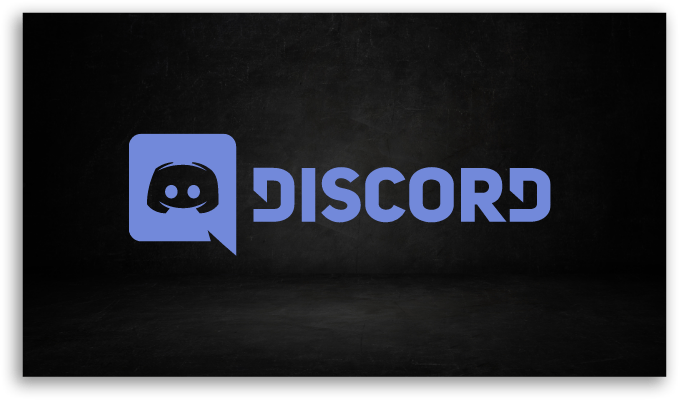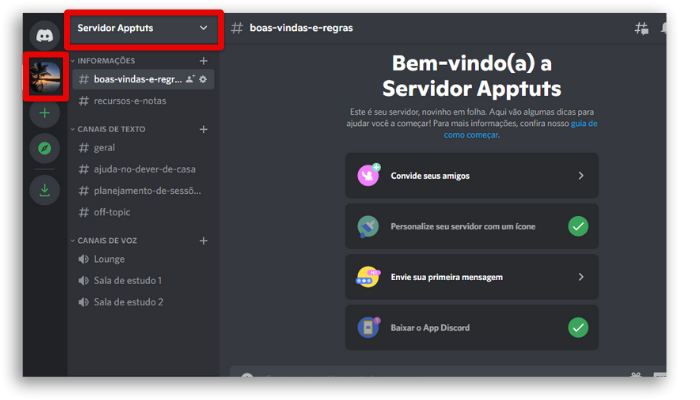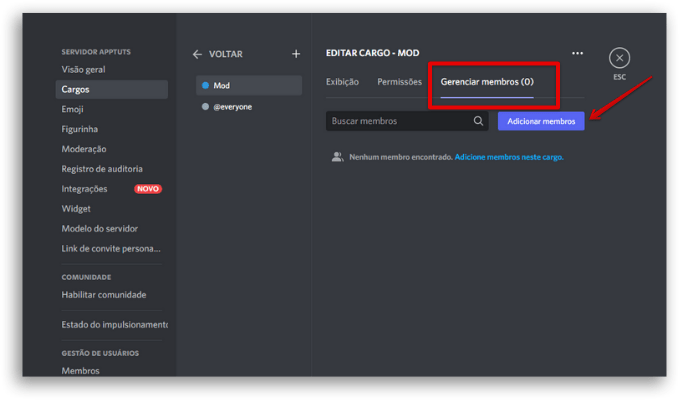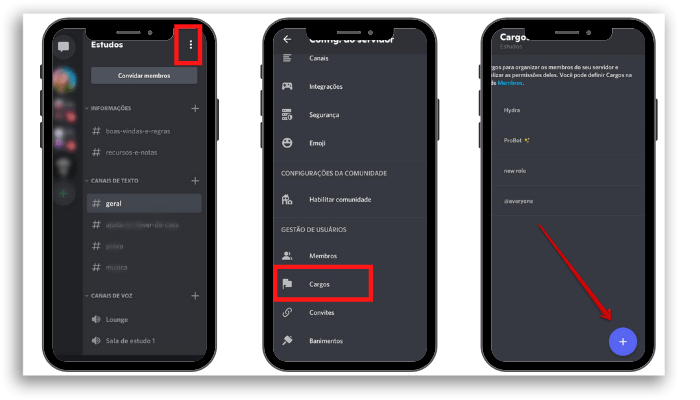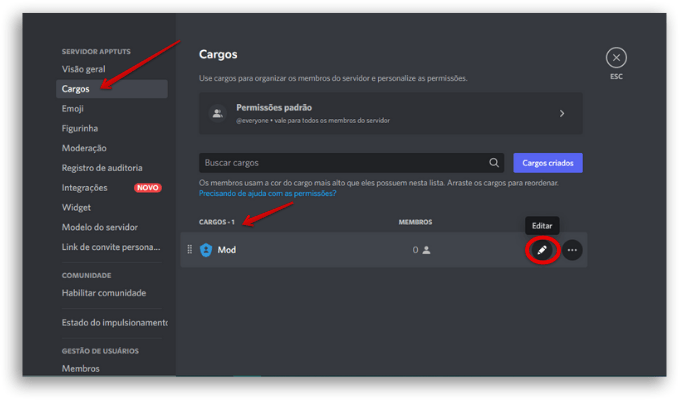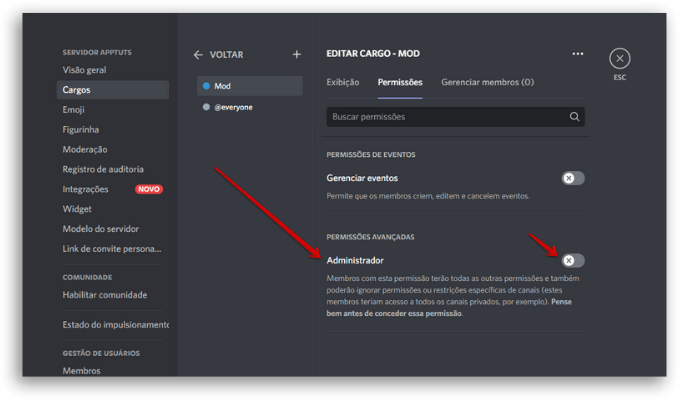Quando ingressamos em um servidor recebemos uma função que é atribuída a todos, mas alguns usuários podem ter funções diferentes. Eles podem ter responsabilidades diferenciadas dentro de um servidor, como administradores e moderadores, ou mesmo fazer parte de comunidades há mais tempo. A atribuição de cargos é bastante comum em servidores profissionais do Discord pois possibilita uma gestão coletiva do servidor. Nas permissões de cargo você poderá atribuir funções como: gerenciar servidor, gerenciar canais, criar convites, ler canais de texto e ver canais de voz, enviar mensagens em TTS, ver o registro de auditoria, e até mesmo tornar outro membro administrador. Então se você quiser criar o seu servidor e não sabe bem como fazer para adicionar e atribuir funções na Discord, acompanhe este artigo que vamos te mostrar onde encontrar as configurações de permissões e como criar os cargos, atribuindo pessoas e funções a eles. Agora, se desejar aprender primeiro como criar o seu servidor, clique neste artigo para entender o passo-a-passo.
Como adicionar funções ao seu servidor Discord
Caso você seja proprietário ou adm de um servidor, poderá gerenciar as funções de todos ali dentro. É possível deixar os nomes de usuários com outras cores e atribuir cores distintas a cada função. Além disso, você poderá remover as funções e adicionar novas, no momento em que desejar. Veja como adicionar e atribuir funções na Discord: #1. Abra o seu Discord e selecione o seu servidor
#2. Agora clique na seta para baixo, no menu suspenso superior e depois selecione Configurações do Servidor
#3. Selecione Cargos e depois Criar Cargos
#4. No menu do meio você poderá criar novo cargo e mais à direita terá acesso a três guias: Exibição, Permissões e Gerenciar membros. #5. O primeiro item que pode ser gerenciado é o Exibição. Comece renomeando o cargo criado e escolhendo uma nova cor para a função. Se o seu servidor estiver “aumentado” será possível adicionar ícones para cada uma das funções criadas.
#6. A segunda guia é Permissões. Nele você poderá determinar os acessos de todos os usuários, definindo o que poderão acessar, como por exemplo, remover usuários, atribuir apelidos, fixarem mensagens, entre outras.
#7. Em Permissões você terá acesso a várias categorias. São elas:
Permissões gerais do servidor Permissões de associação Permissões do canal de texto Permissões do canal de voz Permissões de eventos Permissões avançadas
#8. Para finalizar, em Gerenciar membros você poderá procurar pelos membros do seu servidor, através da lupa, bem como adicioná-los ou removê-los das funções.
Agora, caso você esteja abrindo o seu Discord pelo dispositivo móvel, Android ou iOS, abra o app e, no seu servidor, pressione os três pontinhos na parte superior à direita. Depois, toque em Configurações e role para baixo até Configurações do servidor e selecione Cargos. Clique em “+”, na parte inferior da sua tela e na janela seguinte já iniciará um novo cargo para que você faça as suas atribuições, definindo cores e funções. Toque no botão Configurações em forma de engrenagem. Role para baixo Configurações do servidor e pressione Cargo.
E pronto, ajuste as funções e atribuições de conforme suas necessidades e, para finalizar, vamos te explicar como adicionar um administrador no seu servidor do Discord.
Adicionando um administrador no Discord
Administradores têm acesso a todos os elementos e podem gerenciar tudo da mesma forma que o proprietário do servidor. Por isso, esteja certo de quem será adicionado a este cargo, pois essa é uma função de confiança. Para adicionar um adm, siga os passos abaixo:
Ah, e só para te tranquilizar, os administradores não podem expulsar o proprietário de um servidor no Discord, e o mesmo vale para outros administradores, que não podem expulsar outros administradores.
Qual o limite de funções no Discord?
Você sabia que pode ter, no máximo, 250 funções diferentes no seu servidor? Pois bem, existe um limite, mas ele é bem generoso, então aproveite o máximo que puder todas as possibilidades dessa ferramenta.
Pronto para adicionar e atribuir funções no Discord?
Então compartilha esse artigo com seus mods do Discord e aproveite outros artigos parecidos e relevantes:
Os 14 melhores notebooks para gamers Steam Deck vs Nintendo Switch: Qual a melhor opção? TikTok testa aplicativo de streaming de jogos para PC 20 jogos de MMO para Android em 2022